So finden Sie genaue Paketnamen für Anwendungen in Linux

Das Ubuntu Software Center ermöglicht Ihnen das einfache Hinzufügen und Entfernen von Programmen in Ubuntu. Jede Linux-Distribution verfügt jedoch über eine andere grafische Methode zum Hinzufügen und Entfernen von Software. Wenn Sie lieber die Tastatur verwenden, können Sie Software über die Befehlszeile installieren und deinstallieren.
RELATED: So können Sie Programme in Ubuntu 14.04 einfach hinzufügen und entfernen
So verwenden Sie die Befehlszeile zum Installieren und Deinstallieren von Software Sie müssen den Namen des Pakets kennen, das Sie installieren oder deinstallieren möchten. Das Advanced Packaging Tool (APT) ist das Paketverwaltungssystem, das von Debian-basierten Linux-Distributionen wie Ubuntu verwendet wird. Das Befehlszeilenprogramm "apt-cache" wird vom APT-System verwendet, um seine Datenbank zu verwalten, und Sie können apt-cache verwenden, um Informationen aus den Metadaten der Pakete im System zu finden.
HINWEIS: Wenn wir zu Geben Sie etwas in diesem Artikel ein, und es gibt Anführungszeichen um den Text. Geben Sie die Anführungszeichen NICHT ein, es sei denn, wir geben etwas anderes an.
Verwenden von apt-cache
Um apt-cache zu verwenden, um alle verfügbaren Pakete im System aufzulisten den folgenden Befehl an der Eingabeaufforderung und drücken Sie "Enter".
apt-cache pkgnames | weniger
Beachten Sie, dass wir "| weniger "bis zum Ende des Befehls. Dadurch wird die Ausgabe an den "less" -Befehl weitergeleitet, mit dem Sie die Pfeile nach oben und nach unten drücken können, um jeweils ein Element durch die Liste zu blättern, oder mit den Tasten "Bild auf" und "Bild ab" durch den Bildschirm mit einem Bild scrollen eine Zeit. Wenn Sie die Ausgabe auf "more" ("| more") anstelle von "less" verlegen, können Sie mit der "Enter" -Taste jeweils eine Zeile nach dem Anzeigen eines Ergebnisbildschirms fortfahren.

Der erste Ergebnisbildschirm wird angezeigt. Verwenden Sie die Pfeiltasten, um sich nach oben oder unten zu bewegen, oder drücken Sie "Enter", um den nächsten Bildschirm mit den Ergebnissen anzuzeigen. Drücken Sie "q", um den Befehl "less" zu beenden und zur Eingabeaufforderung zurückzukehren.
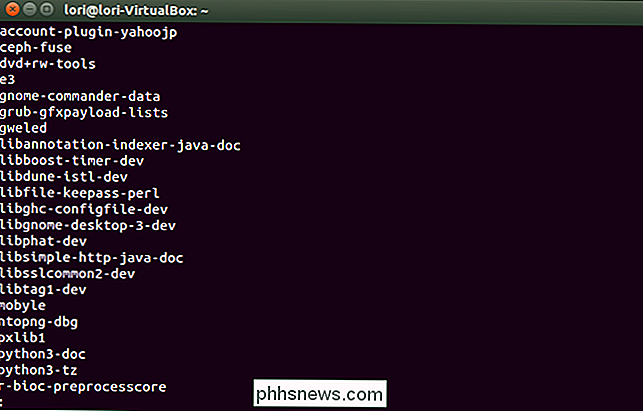
Wenn Sie den Anfang des Paketnamens kennen, können Sie mit diesem Text suchen, um die Suche einzuschränken. Um beispielsweise alle Pakete anzuzeigen, die mit dem Wort "fire" beginnen, geben Sie den folgenden Befehl an der Eingabeaufforderung ein und drücken die Eingabetaste.
apt-cache pkgnames fire

Al-Pakete, die mit "fire" beginnen. Auch hier haben wir den Befehl auf "less" gesetzt, so dass wir einfach durch die Ergebnisse scrollen können.
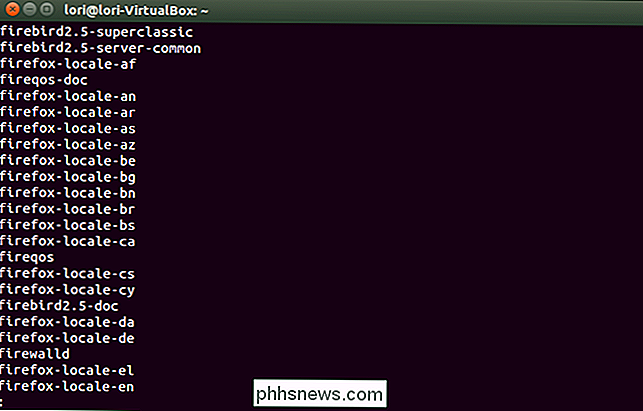
Um Informationen über ein bestimmtes Paket, wie die Paketversionsnummer, Summen, Größe, installierte Größe und Kategorie anzuzeigen, verwenden Sie die "Show" -Option, wie im folgenden Beispiel gezeigt.
apt-cache show firefox
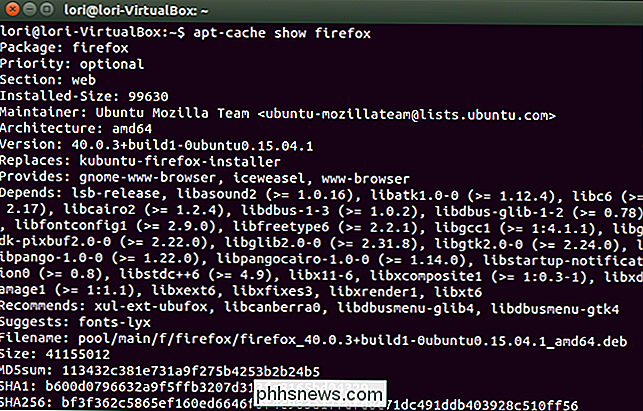
Abhängigkeiten für ein Paket sind, was das Paket bereits auf dem System installiert sein muss, damit das Paket funktioniert. Umgekehrte Abhängigkeiten für ein Paket sind, welche anderen Pakete von diesem Paket abhängig sind. Um die Abhängigkeiten und umgekehrten Abhängigkeiten für ein Paket anzuzeigen, verwenden Sie die Option "showpkg". Geben Sie zum Beispiel den folgenden Befehl an der Eingabeaufforderung ein und drücken Sie "Enter", um die Abhängigkeiten und umgekehrten Abhängigkeiten für Firefox herauszufinden.
apt-cache showpkg firefox

Hier ist eine Liste von Paketen, die von Firefox abhängen ...
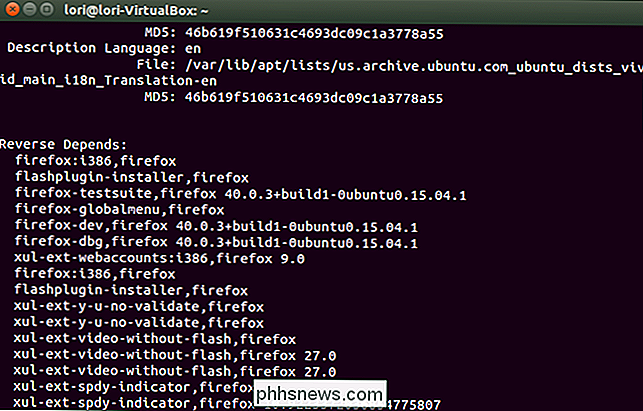
... und die Liste anderer Pakete, von denen Firefox abhängig ist, um zu funktionieren.
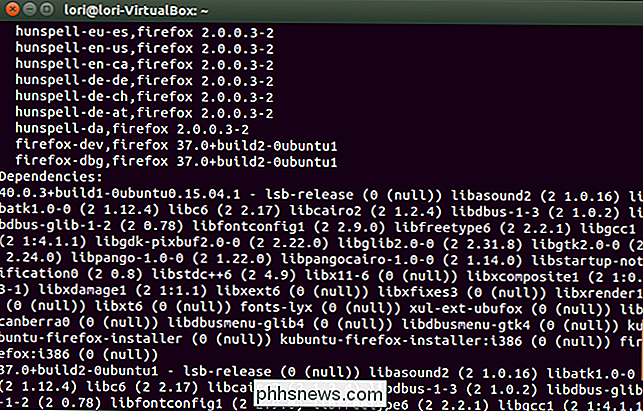
Um die Gesamtstatistik über den Paket-Cache anzuzeigen, wie zum Beispiel die Anzahl der verschiedenen Pakettypen, verwenden Sie die Option "stats". Geben Sie Folgendes an der Eingabeaufforderung ein und drücken Sie die Eingabetaste.
apt-cache stats
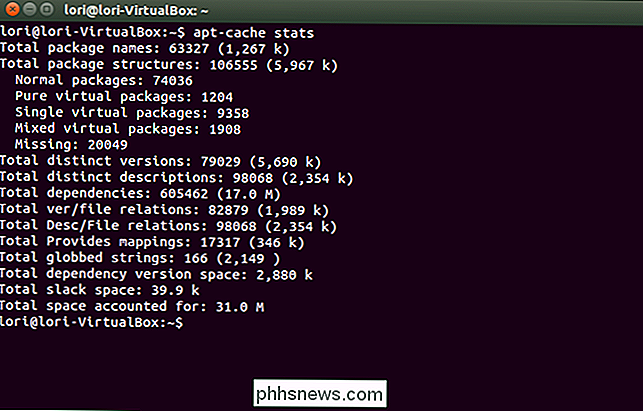
Um die Paketnamen und die zugehörigen Beschreibungen zu ermitteln, verwenden Sie die Option "search". Um beispielsweise die Beschreibungen der Pakete anzuzeigen, die sich auf das Minesweeper-Spiel für GNOME beziehen, geben Sie den folgenden Befehl an der Eingabeaufforderung ein und drücken die Eingabetaste.
apt-cache search gnome-mines
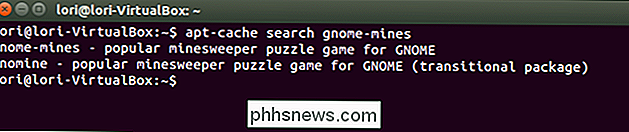
Verwenden von axi-cache
Der "axi-cache" -Befehl funktioniert ähnlich wie der "apt-cache" -Befehl, liefert aber aussagekräftigere Ergebnisse, sortiert nach Relevanz. Als Beispiel suchten wir mit folgendem Befehl nach allen Paketen mit "fire":
axi-cache search fire
Die ersten 20 Ergebnisse werden angezeigt.
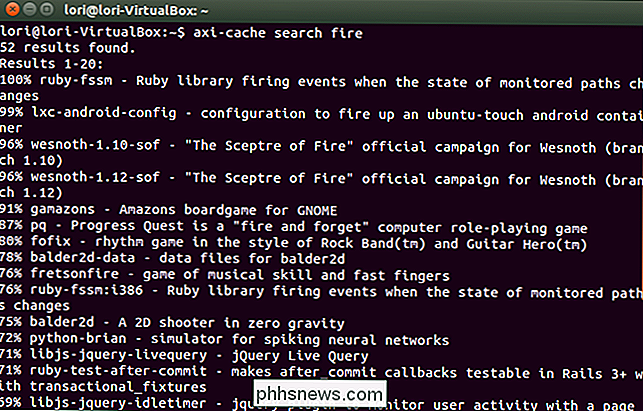
Um zusätzliche Ergebnisse anzuzeigen, geben Sie in der Befehlszeile "axi-cache more" ein.
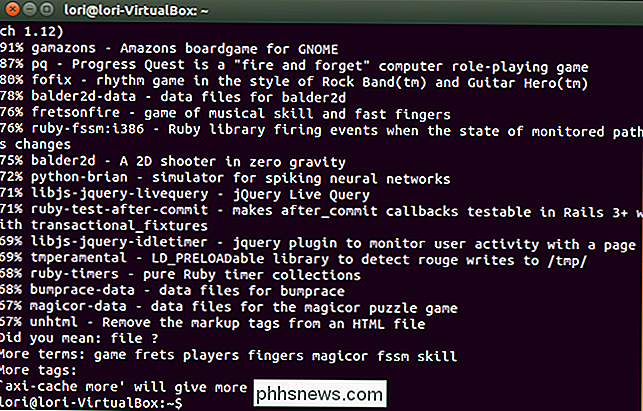
Die Verwendung von "axi-cache" ähnelt "apt-cache". Um weitere Informationen zur Verwendung von "axi-cache" zu erhalten, geben Sie "axi-cache help" in die Eingabeaufforderung ein und drücken Sie "Enter".

So suchen Sie schnell und ersetzen Text auf jedem Computer
Sie müssen ein Wort durch ein anderes ersetzen oder schnell Text aus einem Dokument entfernen? Verwenden Sie einfach Suchen und Ersetzen - egal welche Anwendung oder welcher Browser Sie verwenden, Sie haben bereits ein einfaches Tool zum Suchen und Ersetzen zur Verfügung. Kopieren Sie den Text in eine der folgenden Anwendungen und kopieren Sie ihn anschließend.

So verwenden Sie einen Raspberry Pi als vernetztes Time Machine-Laufwerk für Ihren Mac
Warum sollten Sie 300 Euro für eine AirPort Time Capsule ausgeben, wenn Sie selbst einen Raspberry Pi und eine externe Festplatte herstellen? ? Es bedarf ein wenig Feinabstimmung, aber sobald alles eingerichtet ist, wird Ihr Mac automatisch und ohne Ihr Zutun automatisch gesichert. Sie müssen kein Laufwerk mehr an Ihren Computer anschließen.



